La procédure de démarrage de Windows en mode sans échec est devenue une information essentielle pour de nombreux utilisateurs d’ordinateurs, en particulier à la lumière de la récente panne de CrowdStrike. Ce guide est destiné à vous aider à entrer en mode sans échec et à résoudre les problèmes liés à CrowdStrike qui affectent un grand nombre d’utilisateurs Windows.
La récente panne de CrowdStrike a provoqué des pannes système et des erreurs de démarrage généralisées dans divers secteurs. Le problème provient d’une mise à jour défectueuse du Falcon Sensor, un composant clé de la suite de cybersécurité de CrowdStrike. Si vous êtes prêt, commençons par vous expliquer comment démarrer Windows en mode sans échec.
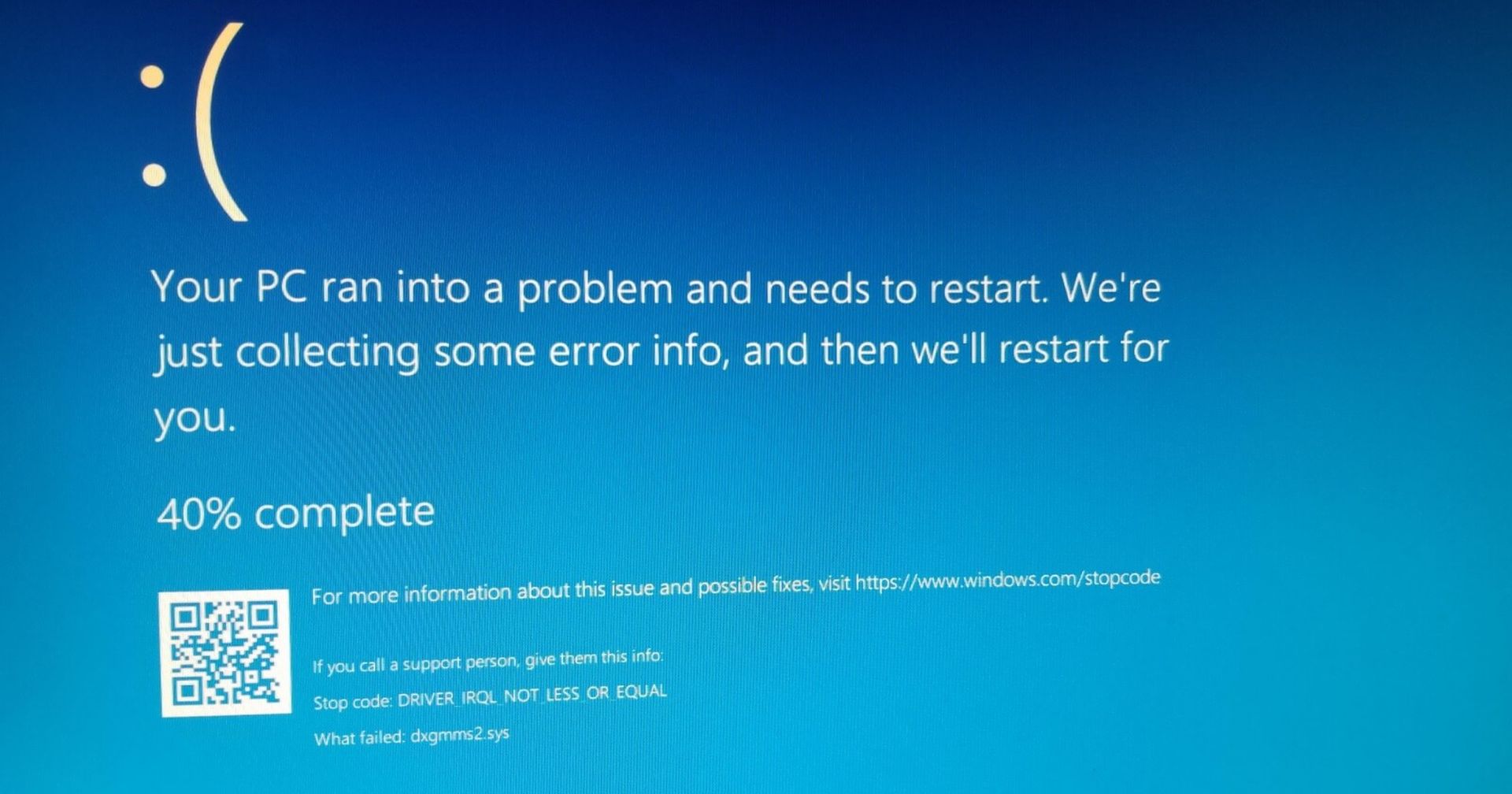
Comment démarrer Windows en mode sans échec pour résoudre les problèmes de CrowdStrike
Le mode sans échec est une interface de Windows qui charge uniquement les pilotes et services essentiels. Cet environnement contrôlé permet aux utilisateurs d’identifier et de résoudre les problèmes sans l’intervention de logiciels tiers ou de composants système non critiques. Ici, vous pouvez intervenir sur le système sans aucun danger et modifier les programmes ou les fichiers que vous souhaitez supprimer ou modifier. Après avoir donné ces brèves informations :
Comment démarrer Windows en mode sans échec
Voici un guide étape par étape sur la façon de démarrer Windows en mode sans échec :
- Pour Windows 10 et 11:
- Redémarrez votre ordinateur.
- Au démarrage, appuyez plusieurs fois sur la touche F8 (généralement F8).
- Dans le menu Options de démarrage avancées, sélectionnez « Mode sans échec » à l’aide des touches fléchées et appuyez sur Entrée.
- Si la méthode ci-dessus ne fonctionne pas:
- Forcez un arrêt brutal en maintenant le bouton d’alimentation enfoncé pendant le démarrage de l’ordinateur.
- Répétez cette opération 2 à 3 fois jusqu’à ce que Windows entre dans l’environnement de récupération.
- Accédez à Dépannage > Options avancées > Paramètres de démarrage > Redémarrer.
- Lorsque l’ordinateur redémarre, appuyez sur F4 pour le mode sans échec ou sur F5 pour le mode sans échec avec mise en réseau.
Résolution des problèmes de CrowdStrike en mode sans échec
Une fois en mode sans échec, suivez ces étapes pour résoudre le problème CrowdStrike :
- Accédez au répertoire « C:WindowsSystem32driversCrowdStrike ».
- Recherchez le fichier correspondant à « C-00000291*.sys ».
- Supprimer ce fichier.
- Redémarrez votre ordinateur pour quitter le mode sans échec.
Note: Effectuez ces étapes uniquement si vous rencontrez des problèmes CrowdStrike spécifiques liés à la récente panne. En cas de doute, contactez votre service informatique ou le support CrowdStrike. Comme il s’agit d’un dossier important pour la sécurité de Windows, une erreur peut rendre votre Windows non sécurisé ou provoquer des erreurs plus graves.
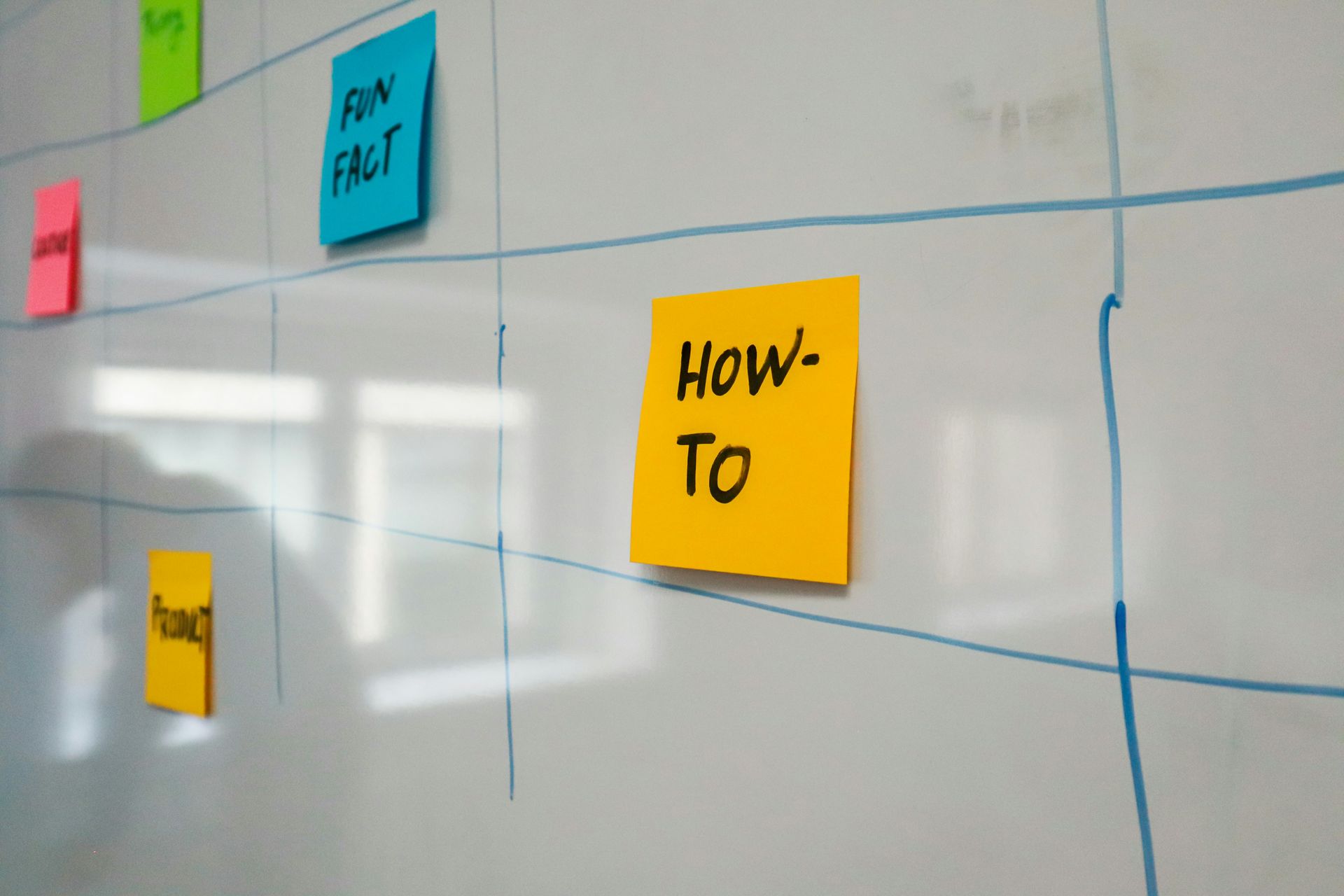
Pourquoi le mode sans échec est important
Apprendre à démarrer Windows en mode sans échec n’est pas seulement utile pour résoudre les problèmes liés à CrowdStrike. Il s’agit d’un outil de dépannage puissant pour diagnostiquer et résoudre divers problèmes informatiques. En mode sans échec, Windows démarre avec moins de pilotes et de services, ce qui facilite l’identification des problèmes causés par des applications tierces, des conflits de pilotes ou des programmes malveillants.
Le mode sans échec vous permet également d’accéder à votre système lorsque les opérations de démarrage standard échouent, ce qui est utile pour récupérer des données vitales ou effectuer des réparations du système. Bien que l’accent soit actuellement mis sur les problèmes liés à CrowdStrike, comprendre comment démarrer Windows en mode sans échec peut vous préparer à de futurs problèmes informatiques. Il s’agit d’une compétence de base qui peut vous faire gagner du temps et vous éviter du stress lors du débogage de diverses difficultés du système.
À mesure que la technologie progresse, nos systèmes informatiques deviennent plus complexes, ce qui peut entraîner des conflits et des pannes imprévus. Vous pouvez mieux vous préparer à ces problèmes en vous familiarisant avec les outils de diagnostic tels que le mode sans échec. N’oubliez pas que le mode sans échec n’est qu’un élément d’une approche holistique de la maintenance et du dépannage du système. Des sauvegardes régulières, des mises à jour du système et des pratiques de sécurité solides sont tous des éléments essentiels pour protéger la santé et la stabilité à long terme de votre ordinateur.
Maîtriser le démarrage de Windows en mode sans échec et suivre ces instructions vous permettra de gérer avec succès la procédure de dépannage de CrowdStrike et au-delà. Cette capacité est un ajout important à votre boîte à outils technique, car elle vous permettra de gérer et de réparer efficacement votre système Windows.
Crédits de l’image en vedette : pic gratuit
Source: Guide du mode sans échec pour résoudre les problèmes de CrowdStrike sous Windows






